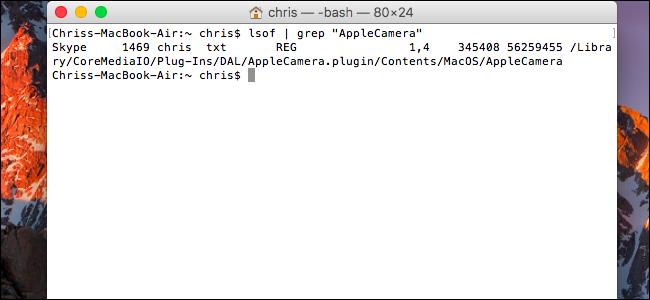Lumina camerei dvs. foto este aprinsă, dar care sunt aplicațiilete urmăresc? Windows 10 are acum un mod ușor de încorporat de descoperit. Puteți vedea, de asemenea, ce aplicații au folosit anterior camera dvs. web și ora exactă în care au accesat-o ultima dată.
Această caracteristică este nouă în luna mai 2019 a Windows 10Actualizați. Pe versiunile mai vechi de Windows, trebuia să săpați detalii complicate despre dispozitive și procesele de rulare pentru a descoperi ce aplicații te înregistrau. Funcționează atât pentru camere web USB cât și pentru camerele încorporate în laptopuri și tablete.
Pentru a găsi aceste informații, mergeți la Setări> Confidențialitate> Cameră foto.

Derulați până la lista de aplicații aici - veți vedea două liste: una pentru aplicațiile Microsoft Store și una pentru aplicațiile desktop tradiționale.
Vizionați fiecare listă de aplicații. Dacă în prezent o aplicație accesează camera dvs. web, veți vedea textul roșu „În prezent în uz” sub numele aplicației.

Pentru a descoperi ce aplicații au fostaccesând camera dvs. web, căutați orice text gri sub o aplicație care spune „Ultima accesare” la data și ora specifică. Acesta este momentul când ultima aplicație a accesat camera web.
Dacă o aplicație nu are un text de genul acesta, nu a accesat niciodată camera dvs. web sau cel puțin nu a făcut-o de când ați instalat actualizarea din mai 2019.
Dacă nu vedeți informații de acest fel aici, probabil că nu ați instalat încă actualizarea din mai 2019 pe computer.

LEGATE DE: Tot ceea ce este nou în Windows 10, actualizarea mai 2019, disponibilă acum
Ai grijă: După cum explică Microsoft, nu toate aplicațiile desktop vor apărea în listă aici. Spre deosebire de aplicațiile Magazin, aplicațiile desktop tradiționale ar putea alege să acceseze camera web la un nivel inferior și s-ar putea să nu apară în această listă chiar dacă accesează camera dvs. chiar acum. De exemplu, instrumentele de acces la distanță (RAT) și malware similar pot accesa camera dvs. web într-un asemenea mod. Cu toate acestea, chiar dacă o astfel de aplicație accesează camera dvs. web în acest fel, lumina hardware a camerei ar trebui să se aprindă normal.
De asemenea, ecranul Setări> Confidențialitate> Cameră fotooferă opțiuni pentru a dezactiva accesul la camera dvs. web. Cu toate acestea, o soluție hardware cum ar fi deconectarea camerei web sau acoperirea acesteia poate fi o soluție mai sigură dacă doriți să dezactivați utilizarea camerei web complet.

Acest lucru funcționează similar cu noul Windows 10indicator microfon și setările sale de confidențialitate asociate. Ecranul Setări> Confidențialitate> Microfon va afișa ce aplicații accesează și au accesat anterior și camera dvs. web. Cu toate acestea, nu există nicio pictogramă a zonei de notificare pentru accesul la cameră web, așa cum există pentru accesul la microfon - lumina fizică de pe camera dvs. web servește ca o notificare a unei aplicații care accesează camera web.
LEGATE DE: Cum să vezi ce aplicații folosesc microfonul pe Windows 10
</ P>